Konvertieren Sie die KI in PSD: Ein umfassender Leitfaden für Designer
Konvertieren von Adobe -Illustrator -Dateien in Photoshop: Eine umfassende Anleitung
Egal, ob Sie ein Grafikdesigner sind oder einfach jemand, der mit anderen zusammenarbeiten möchte, die Adobe Photoshop bevorzugen. Wenn Sie wissen, wie Sie Adobe Illustrator (AI) -Dateien (PSD) -Format (PSD) konvertieren, ist dies eine wertvolle Fähigkeit. In diesem Prozess geht es nicht nur darum, Dateien zu übertragen, sondern es geht darum, die Lücke zwischen Vektor- und Rasterwelten zu schließen, um die bestmöglichen Ergebnisse für Ihre Projekte zu erzielen. Lassen Sie uns in das Wesentliche der Konvertierung von KI in PSD eintauchen und gleichzeitig Ihre Designs knusprig, bearbeitet und für jedes Medium bereit halten.
Warum KI in PSD umwandeln?
Es gibt unzählige Gründe, warum Sie möglicherweise eine KI -Datei in PSD konvertieren müssen. Vielleicht arbeiten Sie mit einem Team zusammen, das Photoshop bevorzugt, oder Sie müssen bestimmte Photoshop -Effekte anwenden, die im Illustrator nicht verfügbar sind. Vielleicht setzen Sie Vermögenswerte für Web- oder Mobile -Apps vor, in denen rasterisierte Grafiken häufig besser abschneiden. Was auch immer Ihr Grund ist, das Verständnis dieser Conversion ist der Schlüssel zur Aufrechterhaltung der Designintegrität über Plattformen hinweg.
Der Unterschied zwischen AI und PSD
Lassen Sie uns zunächst aufschlüsseln, was KI und PSD einzigartig macht. Adobe Illustrator (AI) ist ein vektorbasiertes Tool, was bedeutet, dass seine Grafiken aus mathematischen Gleichungen bestehen, die Formen, Linien und Kurven definieren. Dies macht KI ideal für Logos, Symbole und Designs, die skalieren müssen, ohne Qualität zu verlieren. Auf der anderen Seite ist Adobe Photoshop (PSD) auf Rasterbasis und stützt sich auf Pixel, um Bilder zu erstellen. Während sich Photoshop bei der Fotobearbeitung und einer detaillierten Pixel -Manipulation auszeichnet, können die Skalierung von Rasterbildern zu einer Pixelierung führen.
Best Practices für die Konvertierung von KI in PSD
Beim Konvertieren von AI -Dateien in PSD ist es wichtig, Best Practices zu befolgen, um sicherzustellen, dass Ihr Design intakt und funktional bleibt. Hier sind einige wichtige Schritte:
- Blutungseinstellungen: Überprüfen Sie Ihre Blutungseinstellungen immer in Illustrator, bevor Sie exportieren. Bleed sorgt dafür, dass beim Schneiden physischer Drucke wie Visitenkarten keine unerwünschten weißen Grenzen erscheinen.
- Farbmodus: Wählen Sie den richtigen Farbmodus - CMYK für Druck, RGB für Web -, um die Farben konsistent zu halten.
- Auflösung: Ziehen Sie 300 ppi für Print-fähige Designs ab. Niedrigere Auflösungen sehen auf dem Bildschirm vielleicht gut aus, halten jedoch nicht in gedruckter Form.
- Layer -Organisation: Halten Sie Ihre Schichten sauber und organisiert. Nennen Sie sie klar, damit Sie später durch die PSD -Datei einfach navigieren können.
- Textkonvertierung: Konvertieren Sie Text in Umrisse, um Fehlpaarungen in Photoshop zu vermeiden.
- Smart-Objekte: Verwenden Sie Smart-Objekte für Vektorelemente, um ihre Bearbeitbarkeit nach der Konvertierung beizubehalten.
Schritt-für-Schritt-Konvertierungsprozess
Bereit zu konvertieren? Befolgen Sie diese Schritte, um den Übergang von AI zu PSD reibungslos zu übergehen:
- Öffnen Sie Ihre KI -Datei: Öffnen Sie zunächst Ihre Illustrator -Datei. Stellen Sie sicher, dass Sie die neueste Version des Illustrators verwenden, um Kompatibilitätsprobleme zu vermeiden.
- Bereiten Sie Ihr Kunstwerk vor: Reinigen Sie Ihre Ebenen, überprüfen Sie die Auflösungen und skizzieren Sie Ihren Text, um sicherzustellen, dass alles für den Export bereit ist.
- Exportieren Sie in PSD: Gehen Sie zu Datei> Export> Exportieren Sie als Dateityp aus und wählen Sie Photoshop (PSD). Wählen Sie, wo Sie speichern können, und achten Sie darauf, dass Sie gegebenenfalls die Option "Artboards" aktivieren.
- Setzen Sie die Exportoptionen: Im Fenster "Photoshop Exportoptions" -Einstellungen wie Farbmodell, Auflösung und Ebenenkonservierung entsprechen Sie Ihren Anforderungen.
- Überprüfen Sie in Photoshop: Öffnen Sie nach dem Export die PSD -Datei in Photoshop. Überprüfen Sie die Schichten und zoomen Sie, um zu bestätigen, dass es keinen Qualitätsverlust gibt.
Vor- und Nachteile der Konvertierung von KI in PSD
Wie bei jedem Prozess wird die Konvertierung von KI in PSD mit seinen eigenen Vorteilen und Nachteilen geliefert:
- Profis:
- Eine einfachere Zusammenarbeit mit Photoshop -Benutzern.
- Zugriff auf die umfangreichen Bearbeitungswerkzeuge von Photoshop.
- Eine einfachere Vorbereitung auf Web-/Mobile -Projekte.
- Erfüllt bestimmte Druckworkflow -Anforderungen.
- Nachteile:
- Vektorgrafiken werden rasterisiert und verringern die Skalierbarkeit.
- PSD -Dateien sind in der Regel größer als AI -Dateien.
- Das Verwalten von Ebenen in Photoshop kann komplexer sein.
- Einige KI -Funktionen übersetzen sich möglicherweise nicht perfekt.
Häufig gestellte Fragen
Haben Sie noch Fragen? Hier ist eine kurze FAQ, um die Dinge zu klären:
- F: Welche Auflösung sollte ich für den Druck verwenden? A: Ziehen Sie 300 ppi an, um eine scharfe Druckqualität zu gewährleisten.
- F: Wie halte ich Schichten intakt? A: Überprüfen Sie die Exportoptionen von Photoshop in Photoshop.
- F: Welches Farbmodell ist am besten für Web geeignet? A: Verwenden Sie RGB für Webgrafiken.
- F: Warum ändern sich meine Schriftarten in Photoshop? A: Konvertieren Sie den Text vor dem Export in Illustrator in Illustrator.
- F: Wie vermeide ich Pixelierung beim Skalieren? A: Stellen Sie vor dem Exportieren hochauflösende Rasterbilder sicher.
Alternative Methoden
Während das direkte Konvertieren über Illustrator und Photoshop die zuverlässigste Methode ist, gibt es Alternativen wie Online-Konverter oder Software von Drittanbietern wie CorelDraw oder Affinity Designer. Diese Werkzeuge bewahren jedoch möglicherweise nicht immer die gleiche Detail- oder Schichtstruktur.
Mit diesem Leitfaden unter Ihrem Gürtel sind Sie gut ausgestattet, um AI-Dateien nahtlos in PSD umzuwandeln. Unabhängig davon, ob Sie ein Logo für die Webnutzung oder die Vorbereitung einer Visitenkartenvorlage für den Druck optimieren, stellt der richtige Ansatz sicher, dass Ihre Designs scharf und professionell bleiben.
 Verwandter Artikel
Verwandter Artikel
 Vollständiger Leitfaden zur Beherrschung von Inpainting mit stabiler Diffusion
Stable Diffusion hat die KI-gestützte Bilderzeugung verändert, indem es eine noch nie dagewesene kreative Kontrolle bietet, insbesondere durch seine leistungsstarke Inpainting-Funktion. Dieses umfasse
Vollständiger Leitfaden zur Beherrschung von Inpainting mit stabiler Diffusion
Stable Diffusion hat die KI-gestützte Bilderzeugung verändert, indem es eine noch nie dagewesene kreative Kontrolle bietet, insbesondere durch seine leistungsstarke Inpainting-Funktion. Dieses umfasse
 Adobe Substance 3D Viewer integriert AI für erweiterte 3D-Modellierung
Mit dem revolutionären Substance 3D Viewer erweitert Adobe die kreativen Grenzen und verändert die Art und Weise, wie Designer mit 3D-Inhalten in ihrem digitalen Workflow interagieren. Mit diesem bahn
Adobe Substance 3D Viewer integriert AI für erweiterte 3D-Modellierung
Mit dem revolutionären Substance 3D Viewer erweitert Adobe die kreativen Grenzen und verändert die Art und Weise, wie Designer mit 3D-Inhalten in ihrem digitalen Workflow interagieren. Mit diesem bahn
 AI-Fotobearbeitung mit CapCut meistern: Professionelle Anleitung & Tipps
CapCut ist nicht nur für die Videobearbeitung bekannt, sondern bietet auch erstaunlich robuste KI-gestützte Fotobearbeitungsfunktionen. Dieses umfassende Tutorial zeigt, wie Sie die intelligenten Werk
Kommentare (3)
0/200
AI-Fotobearbeitung mit CapCut meistern: Professionelle Anleitung & Tipps
CapCut ist nicht nur für die Videobearbeitung bekannt, sondern bietet auch erstaunlich robuste KI-gestützte Fotobearbeitungsfunktionen. Dieses umfassende Tutorial zeigt, wie Sie die intelligenten Werk
Kommentare (3)
0/200
![FrankRoberts]() FrankRoberts
FrankRoberts
 27. September 2025 16:30:33 MESZ
27. September 2025 16:30:33 MESZ
Endlich mal eine klare Anleitung für den AI zu PSD Export! Hab mich monatelang mit den Ebenenoptionen rumgeärgert 😅 Besonders der Teil über Vektorpfade in Photoshop ist Gold wert. Werde das gleich morgen im Büro ausprobieren!


 0
0
![PaulHill]() PaulHill
PaulHill
 15. August 2025 11:01:00 MESZ
15. August 2025 11:01:00 MESZ
Super useful guide! I always struggled with AI to PSD conversion, and this breakdown makes it so much easier. 🙌 Definitely sharing this with my design team!


 0
0
![RalphThomas]() RalphThomas
RalphThomas
 2. August 2025 17:07:14 MESZ
2. August 2025 17:07:14 MESZ
This guide is a lifesaver for designers! Converting AI to PSD always felt like wrestling with software, but this breakdown makes it super clear. Loving the step-by-step vibe! 😎


 0
0
Konvertieren von Adobe -Illustrator -Dateien in Photoshop: Eine umfassende Anleitung
Egal, ob Sie ein Grafikdesigner sind oder einfach jemand, der mit anderen zusammenarbeiten möchte, die Adobe Photoshop bevorzugen. Wenn Sie wissen, wie Sie Adobe Illustrator (AI) -Dateien (PSD) -Format (PSD) konvertieren, ist dies eine wertvolle Fähigkeit. In diesem Prozess geht es nicht nur darum, Dateien zu übertragen, sondern es geht darum, die Lücke zwischen Vektor- und Rasterwelten zu schließen, um die bestmöglichen Ergebnisse für Ihre Projekte zu erzielen. Lassen Sie uns in das Wesentliche der Konvertierung von KI in PSD eintauchen und gleichzeitig Ihre Designs knusprig, bearbeitet und für jedes Medium bereit halten.
Warum KI in PSD umwandeln?
Es gibt unzählige Gründe, warum Sie möglicherweise eine KI -Datei in PSD konvertieren müssen. Vielleicht arbeiten Sie mit einem Team zusammen, das Photoshop bevorzugt, oder Sie müssen bestimmte Photoshop -Effekte anwenden, die im Illustrator nicht verfügbar sind. Vielleicht setzen Sie Vermögenswerte für Web- oder Mobile -Apps vor, in denen rasterisierte Grafiken häufig besser abschneiden. Was auch immer Ihr Grund ist, das Verständnis dieser Conversion ist der Schlüssel zur Aufrechterhaltung der Designintegrität über Plattformen hinweg.
Der Unterschied zwischen AI und PSD
Lassen Sie uns zunächst aufschlüsseln, was KI und PSD einzigartig macht. Adobe Illustrator (AI) ist ein vektorbasiertes Tool, was bedeutet, dass seine Grafiken aus mathematischen Gleichungen bestehen, die Formen, Linien und Kurven definieren. Dies macht KI ideal für Logos, Symbole und Designs, die skalieren müssen, ohne Qualität zu verlieren. Auf der anderen Seite ist Adobe Photoshop (PSD) auf Rasterbasis und stützt sich auf Pixel, um Bilder zu erstellen. Während sich Photoshop bei der Fotobearbeitung und einer detaillierten Pixel -Manipulation auszeichnet, können die Skalierung von Rasterbildern zu einer Pixelierung führen.
Best Practices für die Konvertierung von KI in PSD
Beim Konvertieren von AI -Dateien in PSD ist es wichtig, Best Practices zu befolgen, um sicherzustellen, dass Ihr Design intakt und funktional bleibt. Hier sind einige wichtige Schritte:
- Blutungseinstellungen: Überprüfen Sie Ihre Blutungseinstellungen immer in Illustrator, bevor Sie exportieren. Bleed sorgt dafür, dass beim Schneiden physischer Drucke wie Visitenkarten keine unerwünschten weißen Grenzen erscheinen.
- Farbmodus: Wählen Sie den richtigen Farbmodus - CMYK für Druck, RGB für Web -, um die Farben konsistent zu halten.
- Auflösung: Ziehen Sie 300 ppi für Print-fähige Designs ab. Niedrigere Auflösungen sehen auf dem Bildschirm vielleicht gut aus, halten jedoch nicht in gedruckter Form.
- Layer -Organisation: Halten Sie Ihre Schichten sauber und organisiert. Nennen Sie sie klar, damit Sie später durch die PSD -Datei einfach navigieren können.
- Textkonvertierung: Konvertieren Sie Text in Umrisse, um Fehlpaarungen in Photoshop zu vermeiden.
- Smart-Objekte: Verwenden Sie Smart-Objekte für Vektorelemente, um ihre Bearbeitbarkeit nach der Konvertierung beizubehalten.
Schritt-für-Schritt-Konvertierungsprozess
Bereit zu konvertieren? Befolgen Sie diese Schritte, um den Übergang von AI zu PSD reibungslos zu übergehen:
- Öffnen Sie Ihre KI -Datei: Öffnen Sie zunächst Ihre Illustrator -Datei. Stellen Sie sicher, dass Sie die neueste Version des Illustrators verwenden, um Kompatibilitätsprobleme zu vermeiden.
- Bereiten Sie Ihr Kunstwerk vor: Reinigen Sie Ihre Ebenen, überprüfen Sie die Auflösungen und skizzieren Sie Ihren Text, um sicherzustellen, dass alles für den Export bereit ist.
- Exportieren Sie in PSD: Gehen Sie zu Datei> Export> Exportieren Sie als Dateityp aus und wählen Sie Photoshop (PSD). Wählen Sie, wo Sie speichern können, und achten Sie darauf, dass Sie gegebenenfalls die Option "Artboards" aktivieren.
- Setzen Sie die Exportoptionen: Im Fenster "Photoshop Exportoptions" -Einstellungen wie Farbmodell, Auflösung und Ebenenkonservierung entsprechen Sie Ihren Anforderungen.
- Überprüfen Sie in Photoshop: Öffnen Sie nach dem Export die PSD -Datei in Photoshop. Überprüfen Sie die Schichten und zoomen Sie, um zu bestätigen, dass es keinen Qualitätsverlust gibt.
Vor- und Nachteile der Konvertierung von KI in PSD
Wie bei jedem Prozess wird die Konvertierung von KI in PSD mit seinen eigenen Vorteilen und Nachteilen geliefert:
- Profis:
- Eine einfachere Zusammenarbeit mit Photoshop -Benutzern.
- Zugriff auf die umfangreichen Bearbeitungswerkzeuge von Photoshop.
- Eine einfachere Vorbereitung auf Web-/Mobile -Projekte.
- Erfüllt bestimmte Druckworkflow -Anforderungen.
- Nachteile:
- Vektorgrafiken werden rasterisiert und verringern die Skalierbarkeit.
- PSD -Dateien sind in der Regel größer als AI -Dateien.
- Das Verwalten von Ebenen in Photoshop kann komplexer sein.
- Einige KI -Funktionen übersetzen sich möglicherweise nicht perfekt.
Häufig gestellte Fragen
Haben Sie noch Fragen? Hier ist eine kurze FAQ, um die Dinge zu klären:
- F: Welche Auflösung sollte ich für den Druck verwenden? A: Ziehen Sie 300 ppi an, um eine scharfe Druckqualität zu gewährleisten.
- F: Wie halte ich Schichten intakt? A: Überprüfen Sie die Exportoptionen von Photoshop in Photoshop.
- F: Welches Farbmodell ist am besten für Web geeignet? A: Verwenden Sie RGB für Webgrafiken.
- F: Warum ändern sich meine Schriftarten in Photoshop? A: Konvertieren Sie den Text vor dem Export in Illustrator in Illustrator.
- F: Wie vermeide ich Pixelierung beim Skalieren? A: Stellen Sie vor dem Exportieren hochauflösende Rasterbilder sicher.
Alternative Methoden
Während das direkte Konvertieren über Illustrator und Photoshop die zuverlässigste Methode ist, gibt es Alternativen wie Online-Konverter oder Software von Drittanbietern wie CorelDraw oder Affinity Designer. Diese Werkzeuge bewahren jedoch möglicherweise nicht immer die gleiche Detail- oder Schichtstruktur.
Mit diesem Leitfaden unter Ihrem Gürtel sind Sie gut ausgestattet, um AI-Dateien nahtlos in PSD umzuwandeln. Unabhängig davon, ob Sie ein Logo für die Webnutzung oder die Vorbereitung einer Visitenkartenvorlage für den Druck optimieren, stellt der richtige Ansatz sicher, dass Ihre Designs scharf und professionell bleiben.

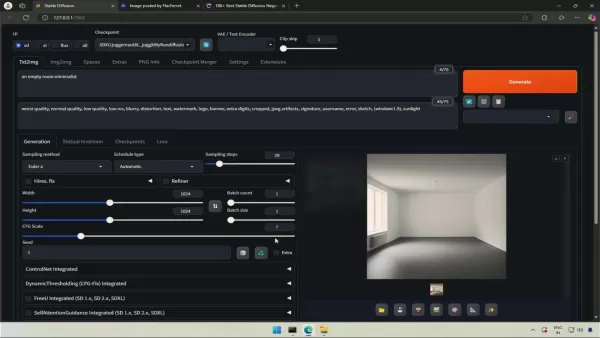 Vollständiger Leitfaden zur Beherrschung von Inpainting mit stabiler Diffusion
Stable Diffusion hat die KI-gestützte Bilderzeugung verändert, indem es eine noch nie dagewesene kreative Kontrolle bietet, insbesondere durch seine leistungsstarke Inpainting-Funktion. Dieses umfasse
Vollständiger Leitfaden zur Beherrschung von Inpainting mit stabiler Diffusion
Stable Diffusion hat die KI-gestützte Bilderzeugung verändert, indem es eine noch nie dagewesene kreative Kontrolle bietet, insbesondere durch seine leistungsstarke Inpainting-Funktion. Dieses umfasse
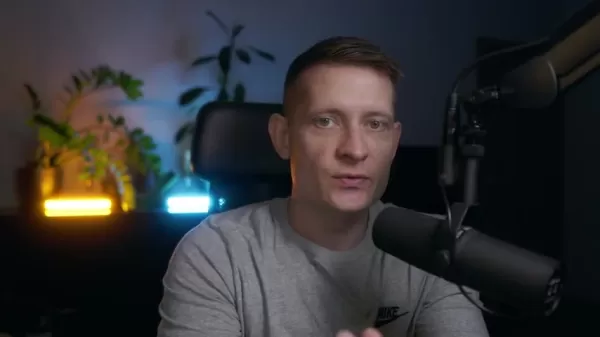 Adobe Substance 3D Viewer integriert AI für erweiterte 3D-Modellierung
Mit dem revolutionären Substance 3D Viewer erweitert Adobe die kreativen Grenzen und verändert die Art und Weise, wie Designer mit 3D-Inhalten in ihrem digitalen Workflow interagieren. Mit diesem bahn
Adobe Substance 3D Viewer integriert AI für erweiterte 3D-Modellierung
Mit dem revolutionären Substance 3D Viewer erweitert Adobe die kreativen Grenzen und verändert die Art und Weise, wie Designer mit 3D-Inhalten in ihrem digitalen Workflow interagieren. Mit diesem bahn
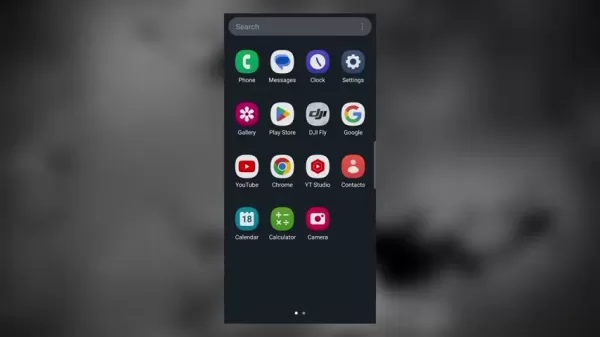 AI-Fotobearbeitung mit CapCut meistern: Professionelle Anleitung & Tipps
CapCut ist nicht nur für die Videobearbeitung bekannt, sondern bietet auch erstaunlich robuste KI-gestützte Fotobearbeitungsfunktionen. Dieses umfassende Tutorial zeigt, wie Sie die intelligenten Werk
AI-Fotobearbeitung mit CapCut meistern: Professionelle Anleitung & Tipps
CapCut ist nicht nur für die Videobearbeitung bekannt, sondern bietet auch erstaunlich robuste KI-gestützte Fotobearbeitungsfunktionen. Dieses umfassende Tutorial zeigt, wie Sie die intelligenten Werk
 27. September 2025 16:30:33 MESZ
27. September 2025 16:30:33 MESZ
Endlich mal eine klare Anleitung für den AI zu PSD Export! Hab mich monatelang mit den Ebenenoptionen rumgeärgert 😅 Besonders der Teil über Vektorpfade in Photoshop ist Gold wert. Werde das gleich morgen im Büro ausprobieren!


 0
0
 15. August 2025 11:01:00 MESZ
15. August 2025 11:01:00 MESZ
Super useful guide! I always struggled with AI to PSD conversion, and this breakdown makes it so much easier. 🙌 Definitely sharing this with my design team!


 0
0
 2. August 2025 17:07:14 MESZ
2. August 2025 17:07:14 MESZ
This guide is a lifesaver for designers! Converting AI to PSD always felt like wrestling with software, but this breakdown makes it super clear. Loving the step-by-step vibe! 😎


 0
0





























